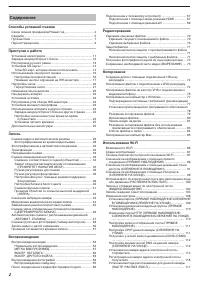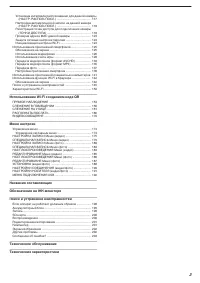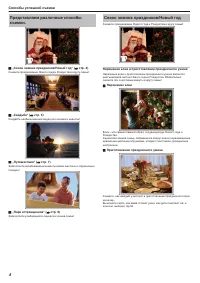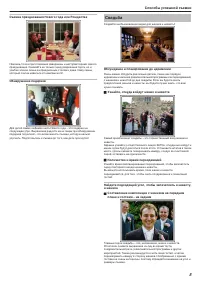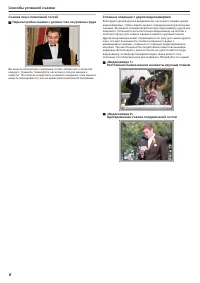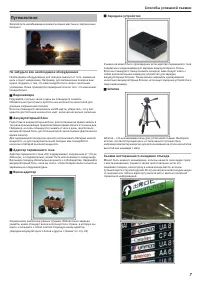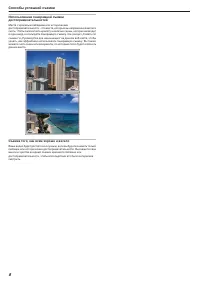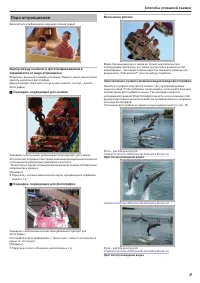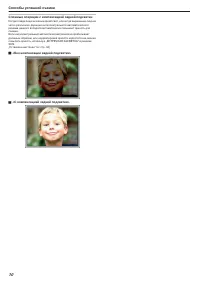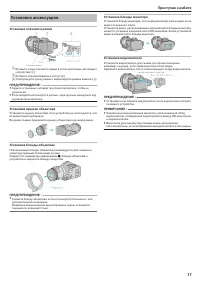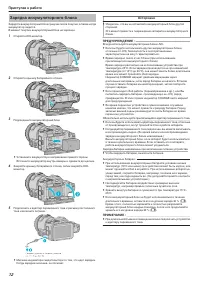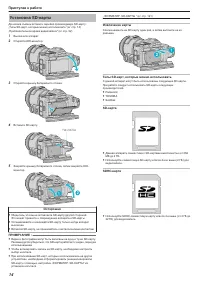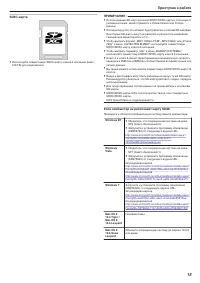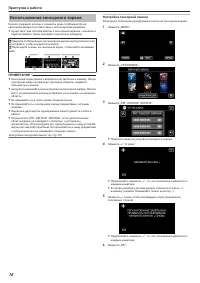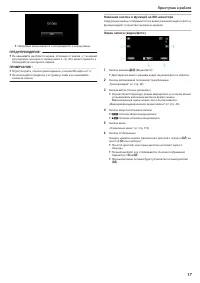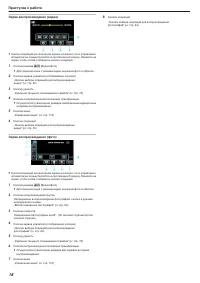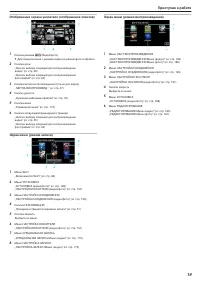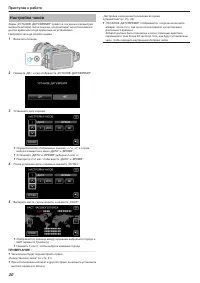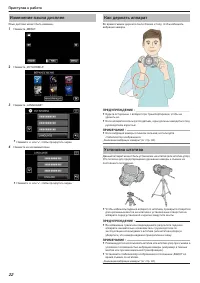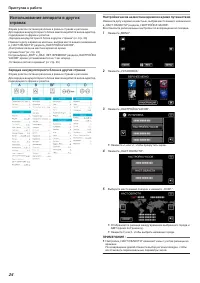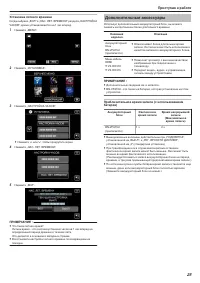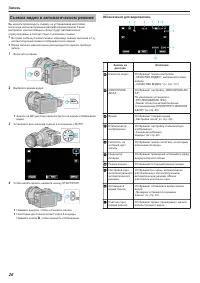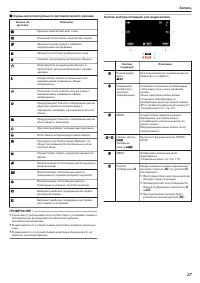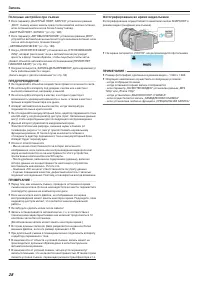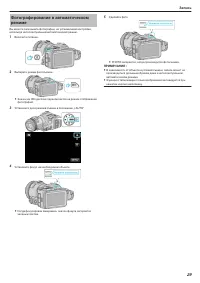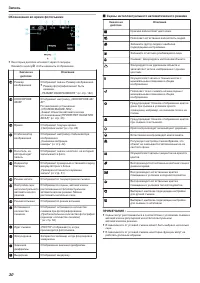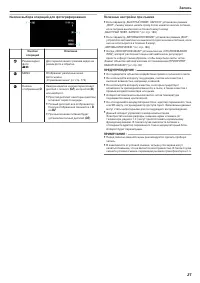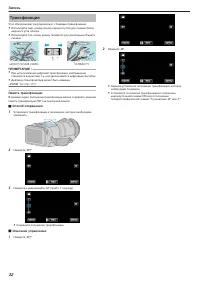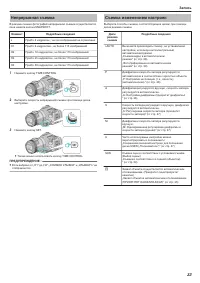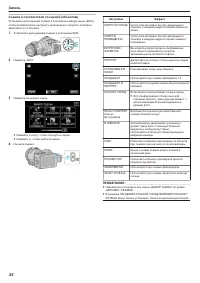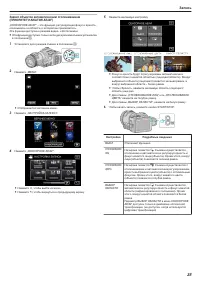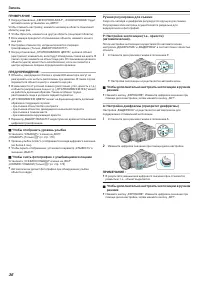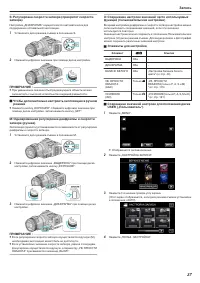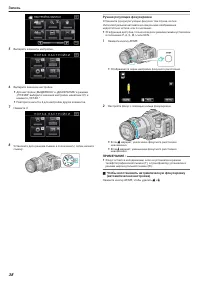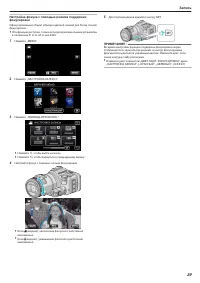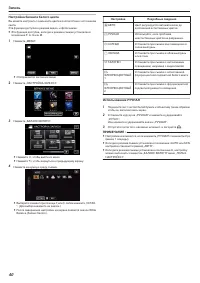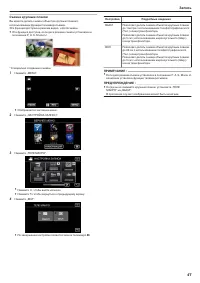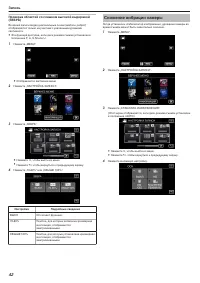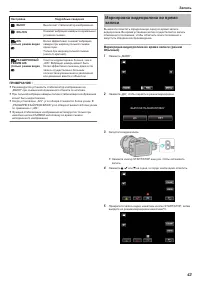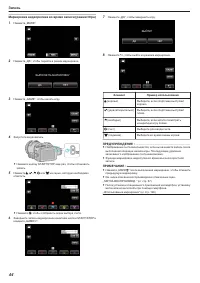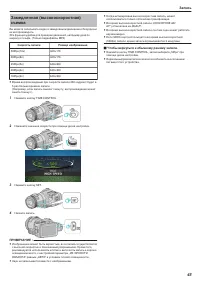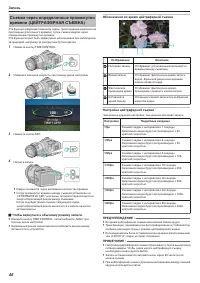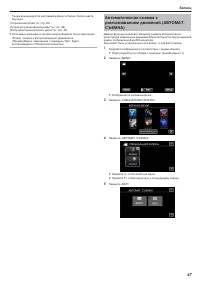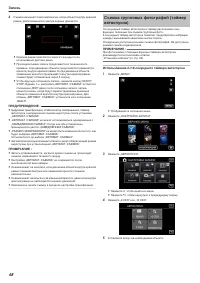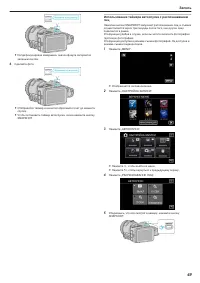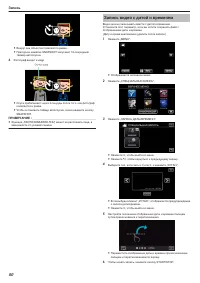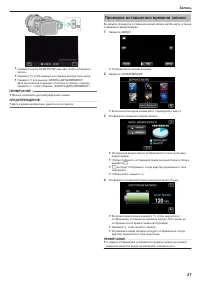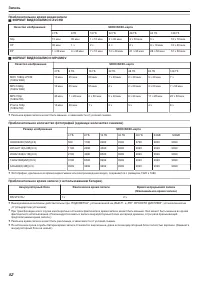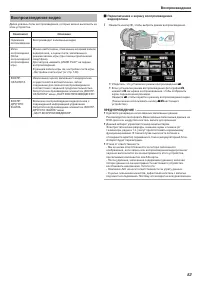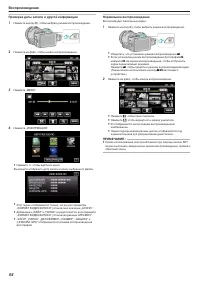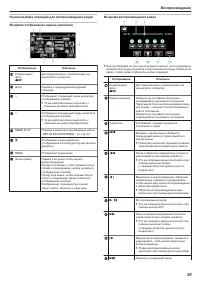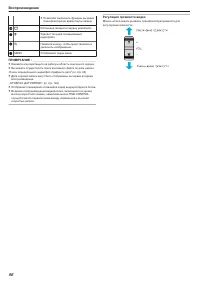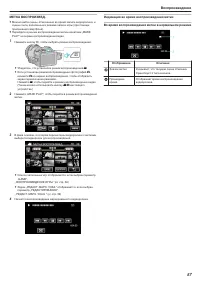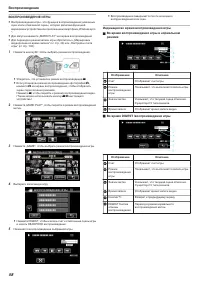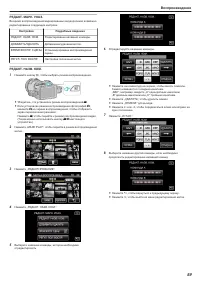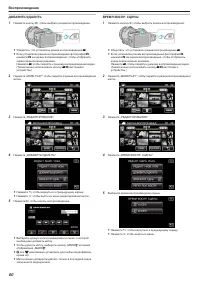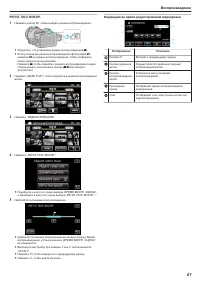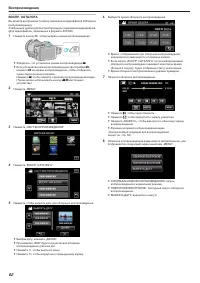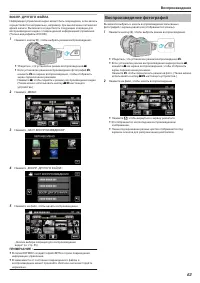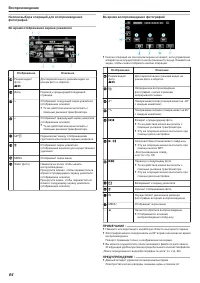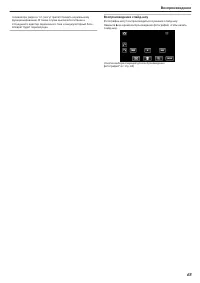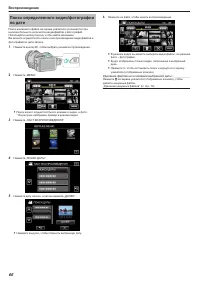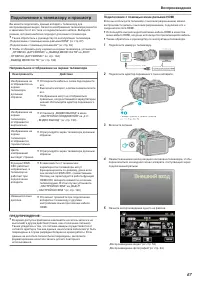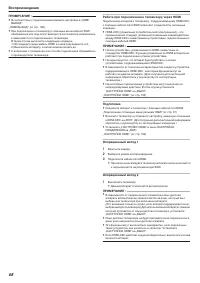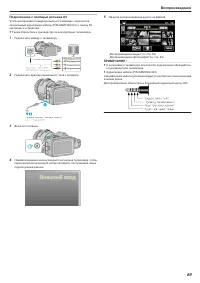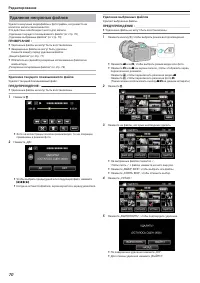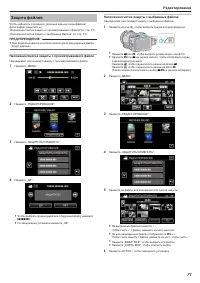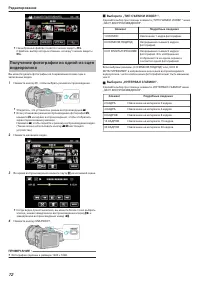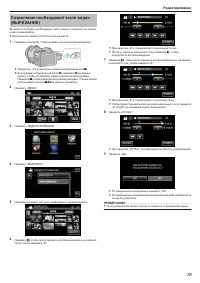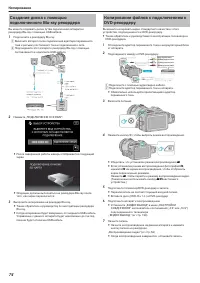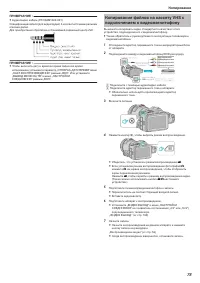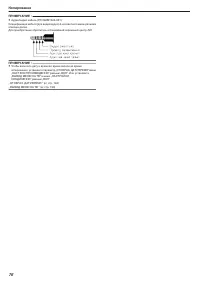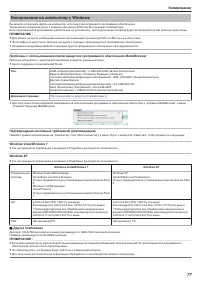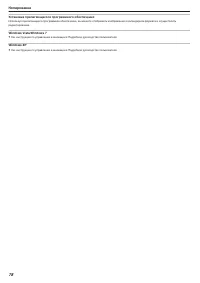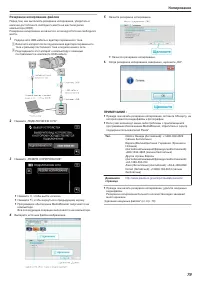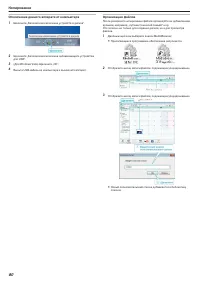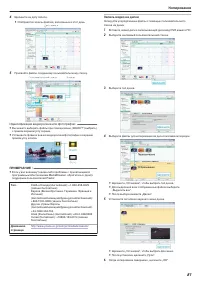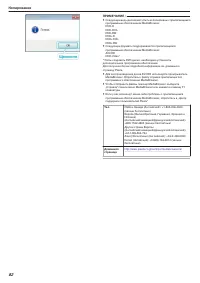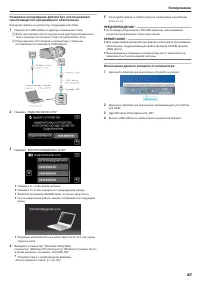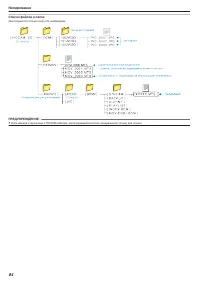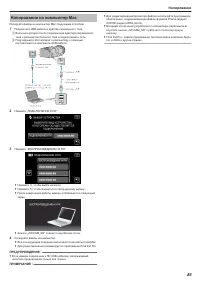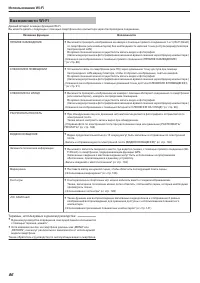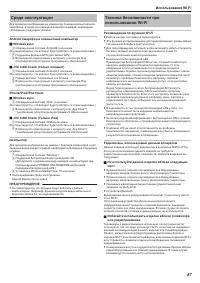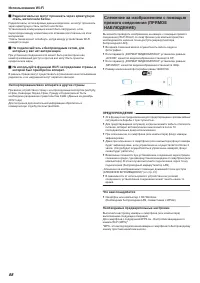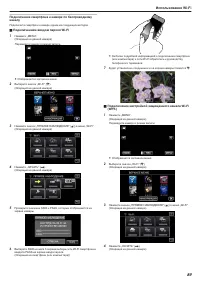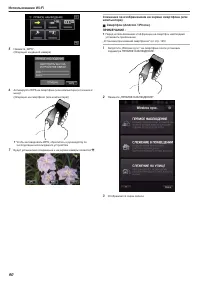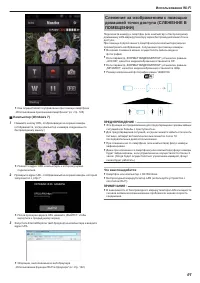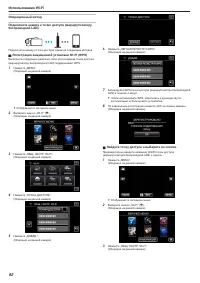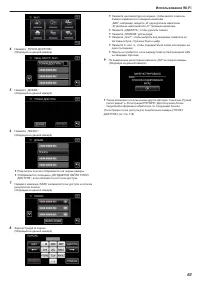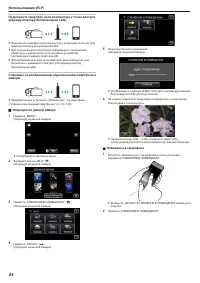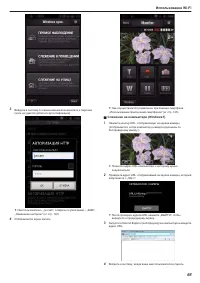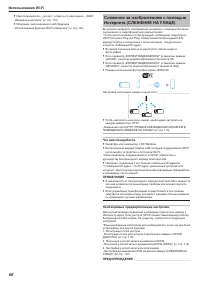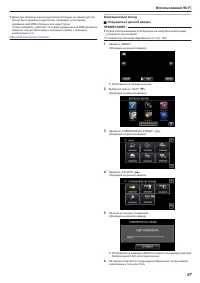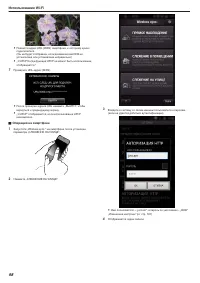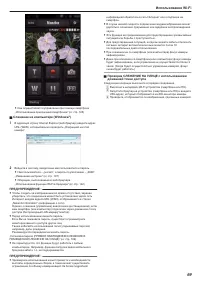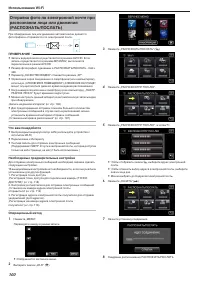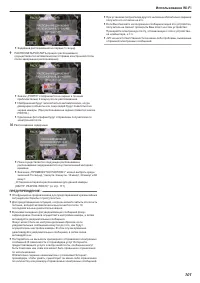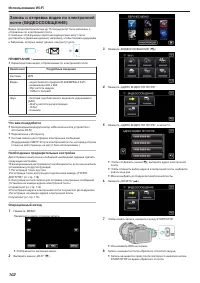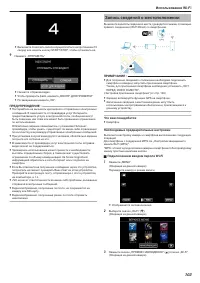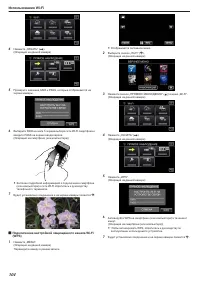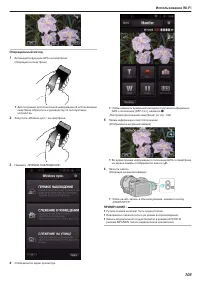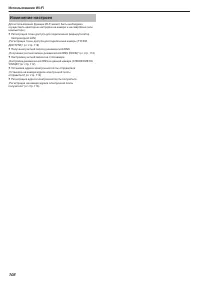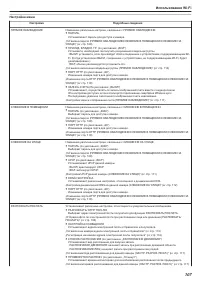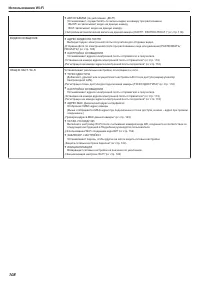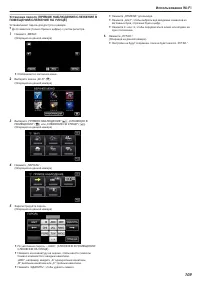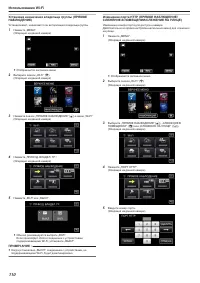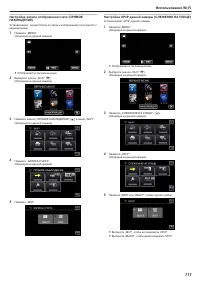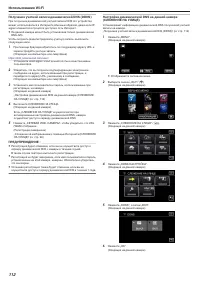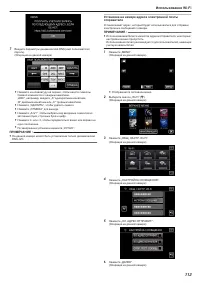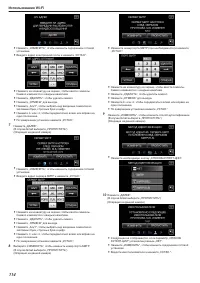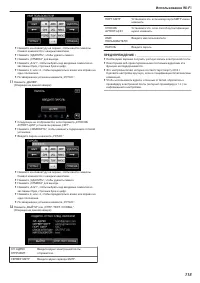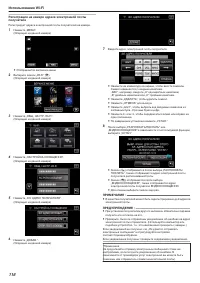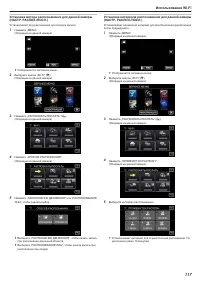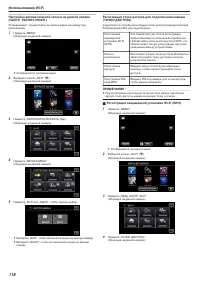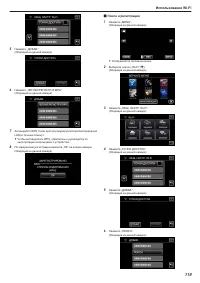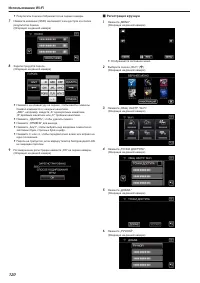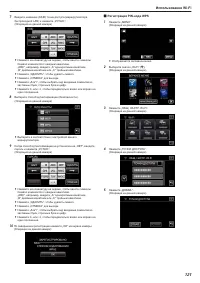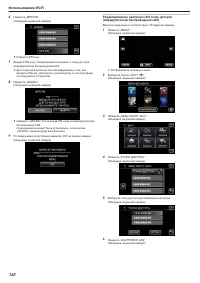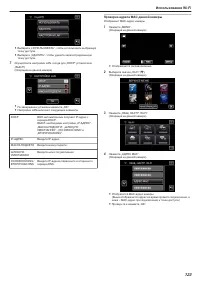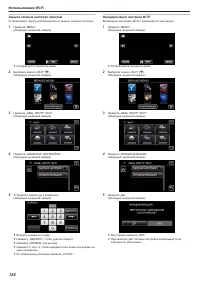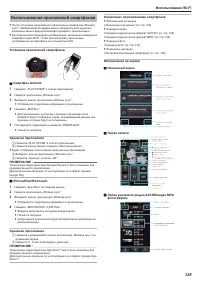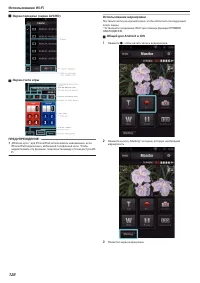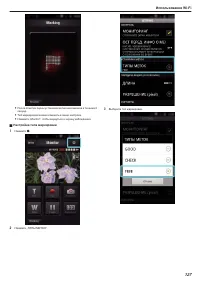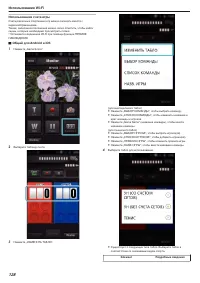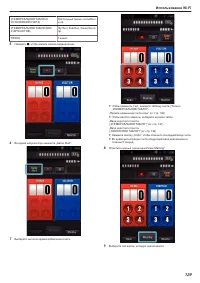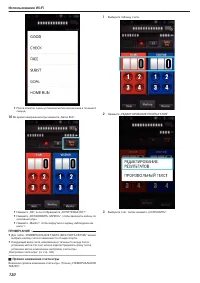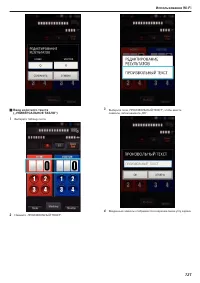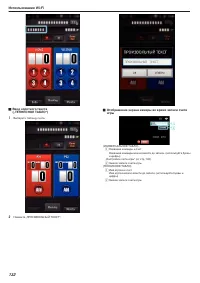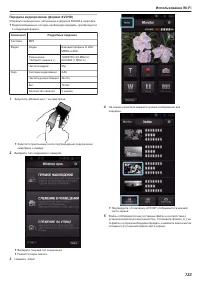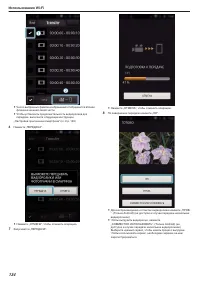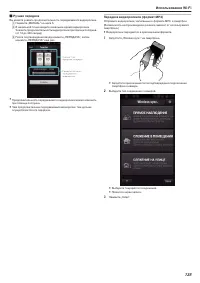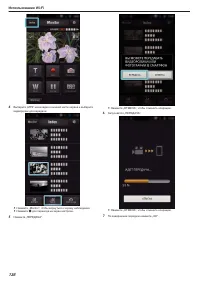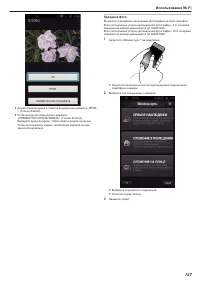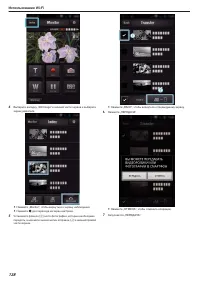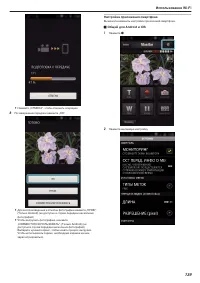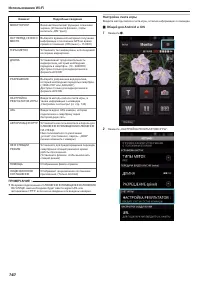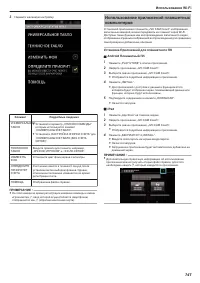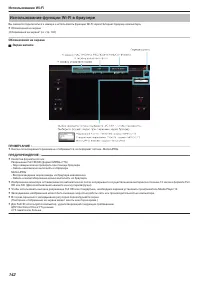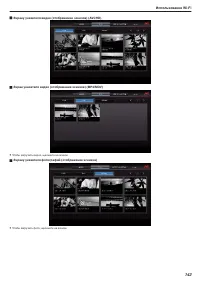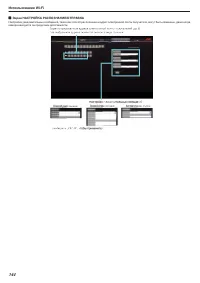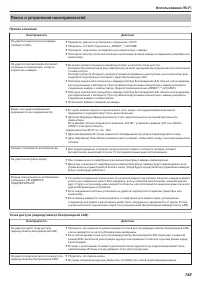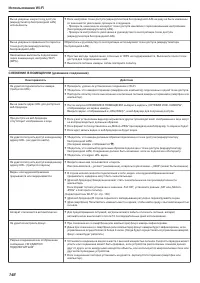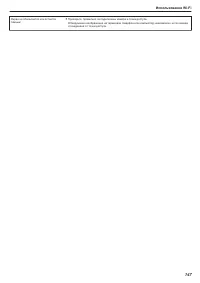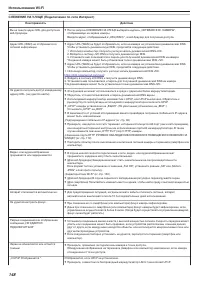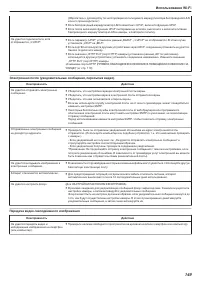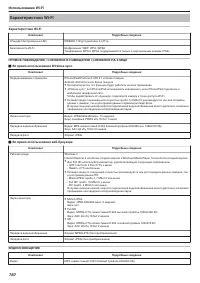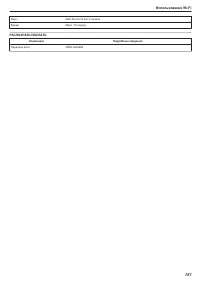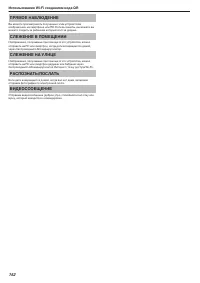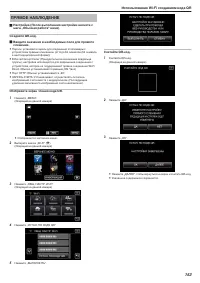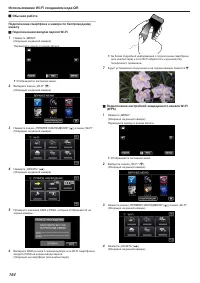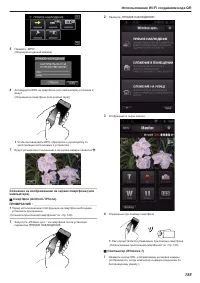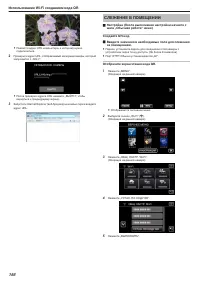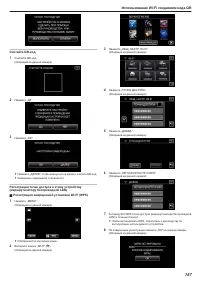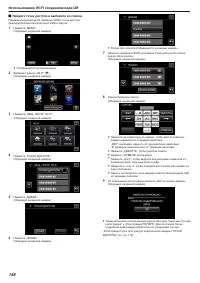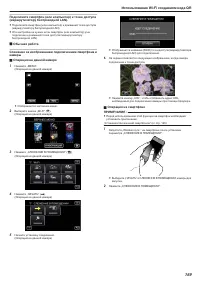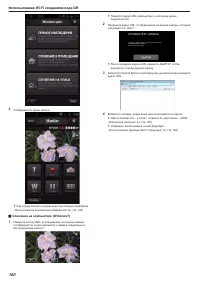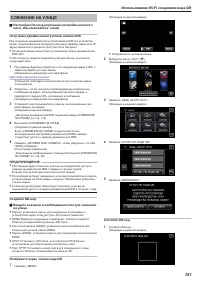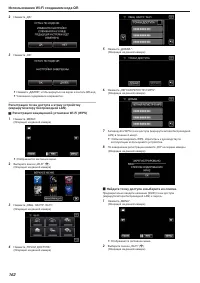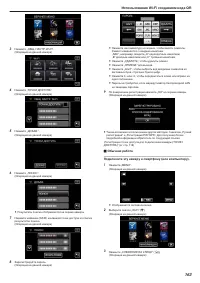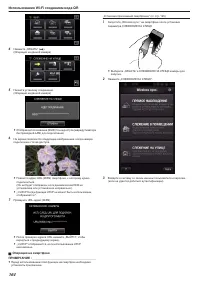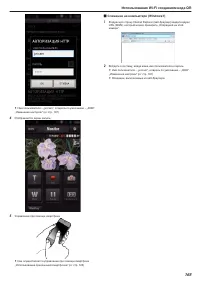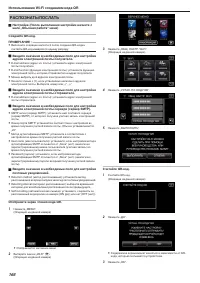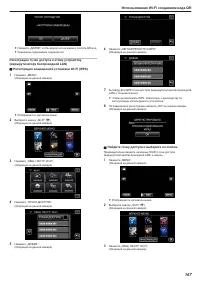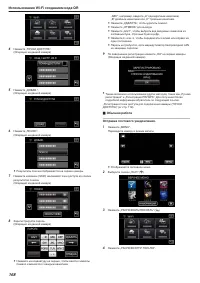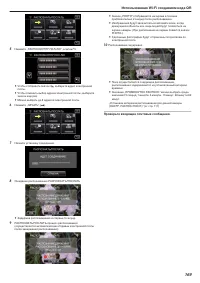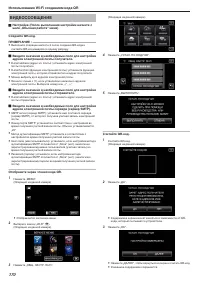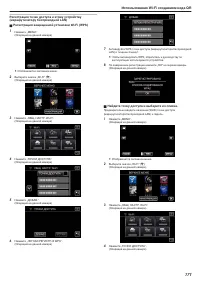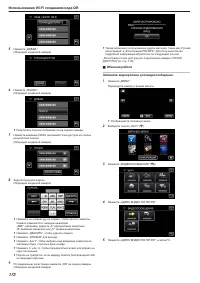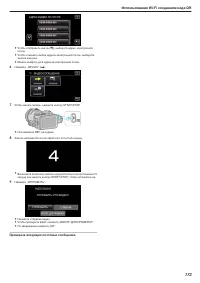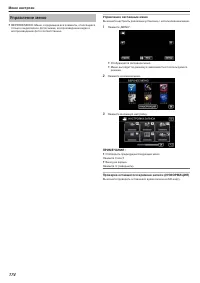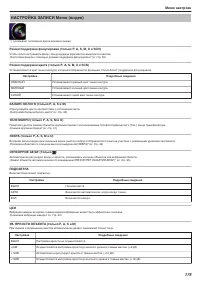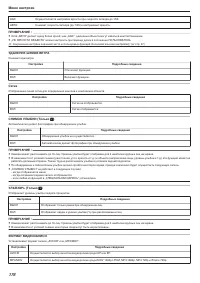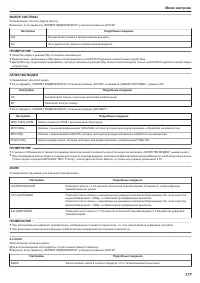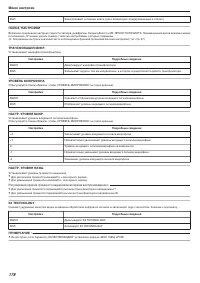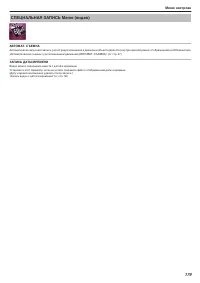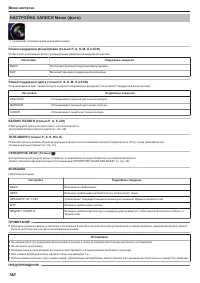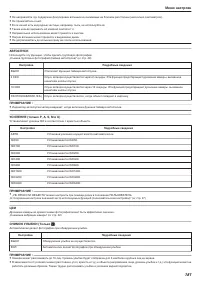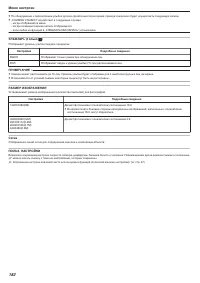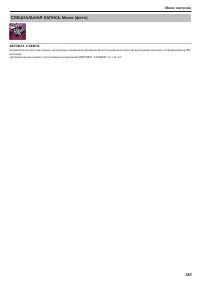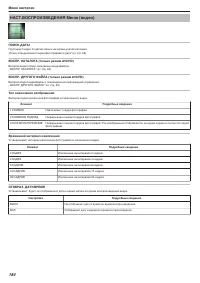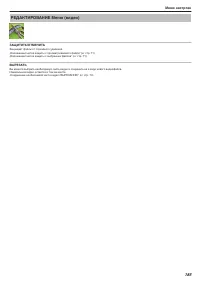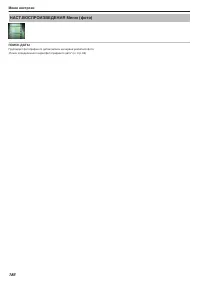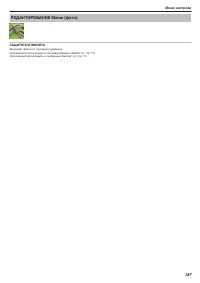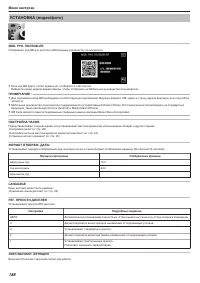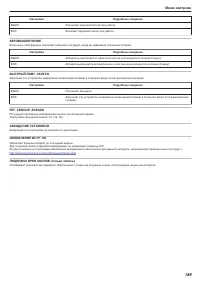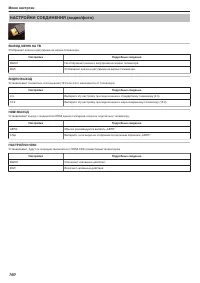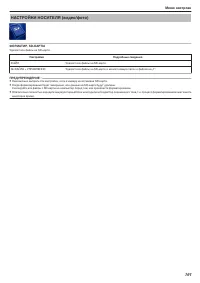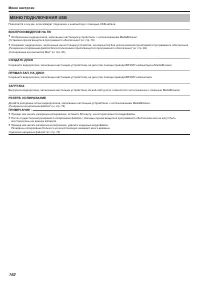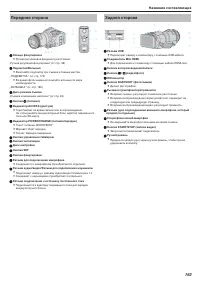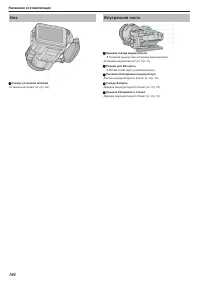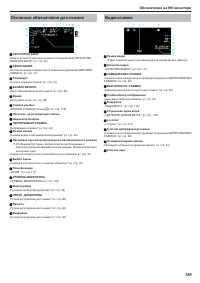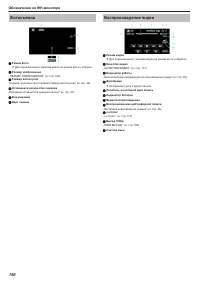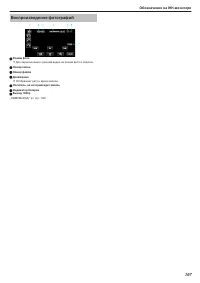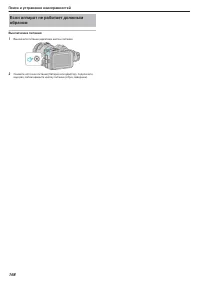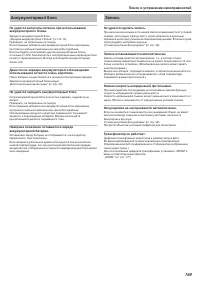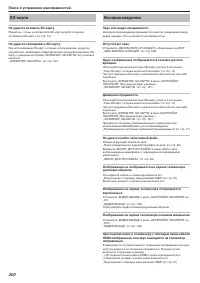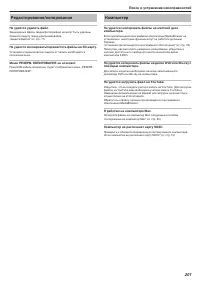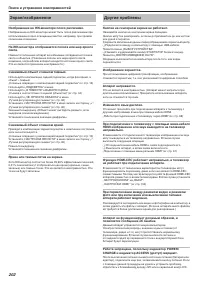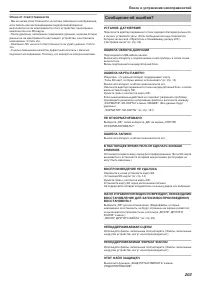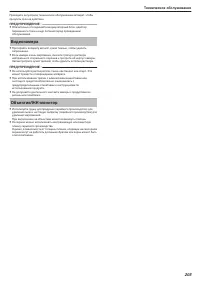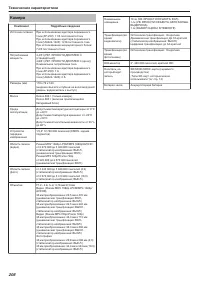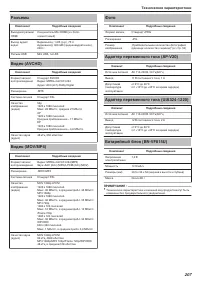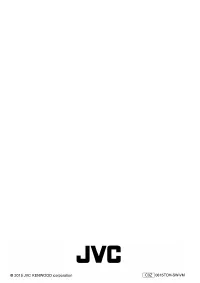Видеокамеры JVC GC-PX100 - инструкция пользователя по применению, эксплуатации и установке на русском языке. Мы надеемся, она поможет вам решить возникшие у вас вопросы при эксплуатации техники.
Если остались вопросы, задайте их в комментариях после инструкции.
"Загружаем инструкцию", означает, что нужно подождать пока файл загрузится и можно будет его читать онлайн. Некоторые инструкции очень большие и время их появления зависит от вашей скорости интернета.
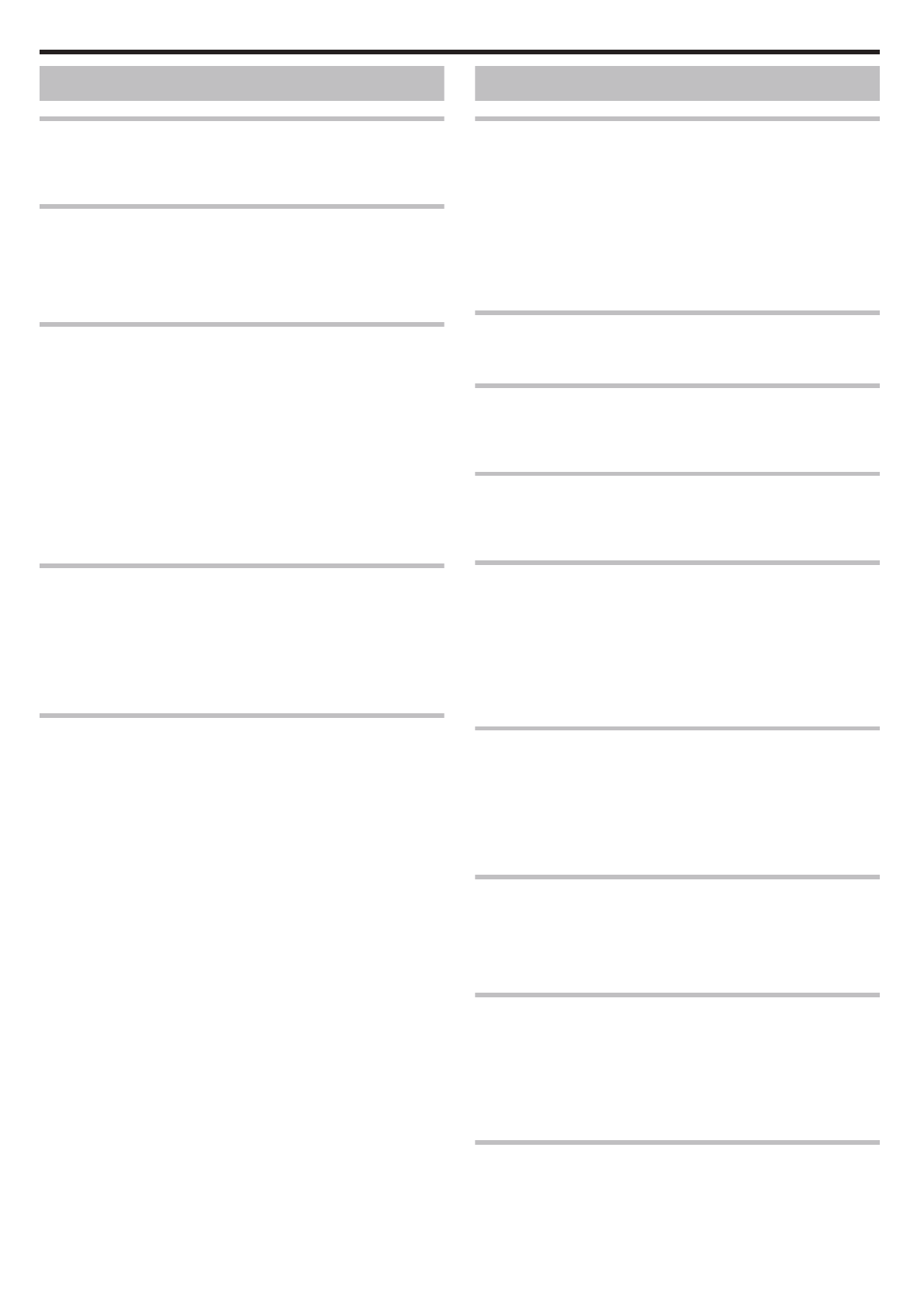
Экран/изображение
Изображение на ЖК-мониторе плохо различимо.
Изображение на ЖК-мониторе может быть плохо различимым при
использовании в ярко освещенных местах, например, при прямом
солнечном освещении.
На ЖК-мониторе отображается полоса или шар яркого
света.
Измените положение аппарат во избежание попадания источника
света в объектив. (Появление полосы или шара яркого света
возможно, когда вблизи аппарат находится источник яркого света.
Это не является признаком неисправности.)
Снимаемый объект слишком темный.
Используйте компенсацию задней подсветки, когда фон яркий, а
объект – темный.
„Сложные операции с компенсацией задней подсветки“ (
Используйте „ПОДСВЕТКА“ в меню.
Используйте „В ТЕМНОТЕ“ в ВЫБОРЕ СЦЕНЫ.
„Съемка в соответствии со сценой (объектом)“ (
Используйте „УВ. ЯРКОСТИ ОБЪЕКТА“ в меню.
„Ручная регулировка для съемки“ (
Установите „НАСТРОЙКА ЯРКОСТИ“ в меню записи на сторону „+“.
„Ручная регулировка для съемки“ (
Уменьшите выдержку. (Объект может выглядеть размыто, если
выдержка слишком медленная.)
Установите пониженное значение диафрагмы.
Снимаемый объект слишком яркий.
Приведите компенсацию задней подсветки в неактивное состояние,
если она используется.
„Сложные операции с компенсацией задней подсветки“ (
Установите „НАСТРОЙКА ЯРКОСТИ“ в меню записи на сторону „-“.
„Ручная регулировка для съемки“ (
Повысьте выдержку.
Установите повышенное значение диафрагмы.
Яркие или темные пятна на экране.
Хотя ЖК-монитор состоит из более 99,99% эффективных пикселей,
0,01% пикселей могут отображаться как яркие (красные, синие,
зеленые) или темные точки. Это не является неисправностью. Эти
точки не будут записаны.
Другие проблемы
Кнопки на сенсорном экране не работают.
Нажимайте кнопки на сенсорном экране пальцами.
Кнопки могут не реагировать, если вы дотрагиваетесь до них ногтем
или рукой в перчатке.
Сохраните записанные данные перед обращением в сервисный центр.
A
Подключите камеру к компьютеру с помощью USB-кабеля.
Появится меню „ВЫБОР УСТРОЙСТВА“.
B
Нажмите и удерживайте кнопку START/STOP более 2 секунд.
Появится „ВОСПРОИЗВЕДЕНИЕ НА ПК“.
Операции выполняются на компьютере после того, как экран
переключится.
Изображение зернистое.
При использовании цифровой трансфокации, изображение
становится зернистым, т.к. оно увеличивается цифровым способом.
Аппарат нагревается.
Это не является неисправностью. (Аппарат может нагреться при
длительном использовании.) Прекратите использование аппарата,
если он становится горячим.
Изменился язык дисплея.
Это может произойти при подключении аппарата к телевизору с
другими настройками языка при помощи кабеля HDMI.
„Работа при подключении к телевизору через HDMI“ (
При подключении к телевизору с помощью мини-кабеля
HDMI изображение или звук выводится на телевизор
неправильно.
В зависимости от подключенного телевизора изображение или звук
могут выводиться на телевизор неправильно. В таком случае
выполните следующие операции.
A
Отсоедините мини-кабель HDMI и снова подсоедините его.
B
Выключите аппарат, а затем снова включите его.
„Подключение с помощью мини-разъема HDMI“ (
Функции HDMI-CEC работают неправильно, а телевизор
не работает при подключении аппарата.
В зависимости от технических характеристик телевизоры могут
функционировать по-разному, даже если они являются HDMI-CEC-
совместимыми. Поэтому не гарантируется работа функций HDMI-CEC
аппарата совместно со всеми телевизорами. В этом случае установите
„НАСТРОЙКИ HDMI“ на „ВЫКЛ“.
При переключении между режимом видео и режимом
фото или при включении или выключении питания
аппарата работает медленно.
Рекомендуется скопировать все видео и фотографии на компьютер, а
затем удалить эти файлы с аппарат. (Если на аппарате много файлов,
ей требуется более длительное время для реагирования.)
Аппарат не функционирует должным образом, и
появляется сообщение об ошибке.
Данный аппарат управляется микрокомпьютером.
Электростатические разряды, внешние шумы и помехи (от
телевизора, радио и т.п.) могут препятствовать нормальному
функционированию. В таком случае выключите питание и
отсоедините адаптер переменного тока и аккумуляторный блок.
Аппарат будет перезапущен.
Работа запрещена, поскольку индикатор POWER/
CHARGE и индикатор ACCESS (доступ) мерцают.
После выключения питания снимите источник питания (батарея или
адаптер), подключите еще раз, затем нажмите кнопку питания. Если
с помощью данной процедуры не удалось устранить проблему,
обратитесь к ближайшему дилеру JVC или в сервисный центр JVC.
Поиск и устранение неисправностей
202
Содержание
- 4 Представляем различные способы; „Парк аттракционов“ (; Сезон зимних праздников/Новый год; Наряжание елки и приготовление праздничного ужина; Способы успешной съемки
- 5 Свадьба
- 7 Путешествия
- 9 Парк аттракционов
- 10 Сложные операции с компенсацией задней подсветки
- 11 Установка аксессуаров; Установка плечевого ремня; Приступая к работе
- 12 Зарядка аккумуляторного блока; Осторожно
- 13 Регулировка ручного ремня
- 15 Если компьютер не распознает карту SDXC
- 16 Использование сенсорного экрана; Настройка сенсорной панели
- 17 Названия кнопок и функций на ЖК-мониторе
- 19 Отображение экрана указателя (отображение эскизов)
- 20 Настройка часов
- 21 Переустановка часов
- 24 Зарядка аккумуляторного блока в других странах
- 25 Установка летнего времени; Дополнительные аксессуары; Приблизительное время записи (с использованием
- 26 Съемка видео в автоматическом режиме; Обозначения для видеозаписи; Запись
- 31 Кнопки выбора операций для фотографирования; Полезные настройки при съемке
- 32 Трансфокация; Память трансфокации
- 34 Съемка в соответствии со сценой (объектом)
- 35 Захват объектов автоматическим отслеживанием
- 40 Настройка баланса белого цвета; Использование РУЧНАЯ
- 41 Съемка крупным планом
- 42 Проверка областей со слишком высокой выдержкой; Снижение вибрации камеры
- 43 Маркировка видеоролика во время записи (режим
- 44 Маркировка видеоролика во время записи (режим Игра)
- 45 съемка; Чтобы вернуться к обычному режиму записи.
- 46 Съемка через определенные промежутки; Настройка цейтраферной съемки
- 47 Автоматическая съемка с
- 48 Съемка групповых фотографий (таймер
- 50 Запись видео с датой и временем
- 51 Проверка оставшегося времени записи
- 52 Приблизительное время записи (с использованием батареи)
- 53 Воспроизведение видео; Переключение к экрану воспроизведения; Воспроизведение
- 55 Во время воспроизведения видео
- 56 Регуляция громкости видео
- 58 Во время DIGEST /воспроизведения игры
- 61 Индикация во время редактирования маркировки
- 63 Воспроизведение фотографий
- 64 Во время воспроизведения фотографий
- 65 Воспроизведение слайд-шоу
- 66 Удаление файлов на основании выбранной даты
- 67 Подключение к телевизору и просмотр; Неправильное отображение на экране телевизора; Подключение с помощью мини-разъема HDMI
- 69 Подключение с помощью разъема AV
- 70 Удаление ненужных файлов; Удаление текущего показываемого файла; Редактирование
- 71 Защита файлов; Наложение/снятие защиты с просматриваемого файла
- 72 Выберите „ИНТЕРВАЛ СЪЕМКИ“.
- 73 Сохранение необходимой части видео
- 74 Копирование
- 77 Копирование на компьютер с Windows; Подтверждение системных требований (рекомендации); Другие требования
- 79 Резервное копирование файлов
- 81 Идентификация видеоролика или фотографии; Запись видео на диски
- 84 Список файлов и папок
- 85 Копирование на компьютер Mac
- 86 Термины, используемые в данном руководстве
- 90 Слежение за изображением на экране смартфона (или
- 91 Что вам понадобится
- 96 Слежение за изображением с помощью
- 98 Операция на смартфоне
- 102 Запись и отправка видео по электронной
- 103 Запись сведений о местоположении
- 104 Подключение настройкой защищенного канала Wi-Fi
- 105 Операционный метод
- 106 Изменение настроек
- 107 Настройки меню
- 109 Установка пароля (ПРЯМОЕ НАБЛЮДЕНИЕ/СЛЕЖЕНИЕ В
- 110 Установка назначения владельца группы (ПРЯМОЕ
- 119 Поиск и регистрация
- 120 Регистрация вручную
- 121 Регистрация PIN-кода WPS
- 122 Редактирование настроек LAN точек доступа
- 123 Проверка адреса MAC данной камеры
- 125 Использование приложений смартфонов
- 127 Настройка типа маркировки
- 130 Прямое изменение счета игры
- 135 Ручная передача
- 137 Передача фото
- 140 Настройки счета игры
- 141 Использование приложений планшетных; Установка Приложений для планшетного ПК
- 142 Использование функции Wi-Fi в браузере; Обозначения на экране
- 143 Экрану указателя фотографий (отображение эскизов)
- 144 Экран НАСТРОЙКА РАСПОЗНАНИЕ/ОТПРАВКА
- 145 Поиск и устранение неисправностей; Прямое слежение; Точка доступа (маршрутизатор беспроводной LAN)
- 146 СЛЕЖЕНИЕ В ПОМЕЩЕНИИ (домашнее соединение)
- 148 СЛЕЖЕНИЕ НА УЛИЦЕ (Подключение по сети Интернет)
- 149 Электронная почта (уведомительные сообщения, пересылка видео)
- 152 Использование Wi-Fi созданием кода QR
- 153 ПРЯМОЕ НАБЛЮДЕНИЕ; Настройка (После выполнения настройки начните с
- 156 СЛЕЖЕНИЕ В ПОМЕЩЕНИИ
- 157 Регистрация точек доступа к этому устройству
- 158 Найдите точку доступа и выберите из списка.
- 161 СЛЕЖЕНИЕ НА УЛИЦЕ
- 163 Обычная работа
- 169 Проверьте входящие почтовые сообщения.
- 170 ВИДЕОСООБЩЕНИЕ
- 174 Управление меню; Управление заглавным меню; Меню настроек
- 182 РАЗМЕР ИЗОБРАЖЕНИЯ; Сетка
- 185 ВЫРЕЗАТЬ
- 186 ПОИСК ДАТЫ
- 188 НАСТРОЙКА ЧАСОВ; LANGUAGE
- 192 МЕНЮ ПОДКЛЮЧЕНИЯ USB; ВОСПРОИЗВЕДЕНИЕ НА ПК; СОЗДАТЬ ДИСК
- 193 Названия составляющих
- 194 Низ; Внутренняя часть
- 195 Обозначения на ЖК-мониторе
- 198 Выключение питания
- 202 Другие проблемы
- 205 Видеокамера; Техническое обслуживание
- 206 Камера; Технические характеристики